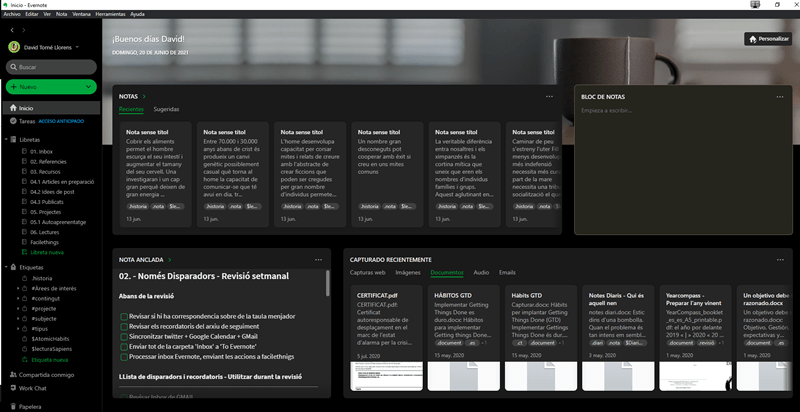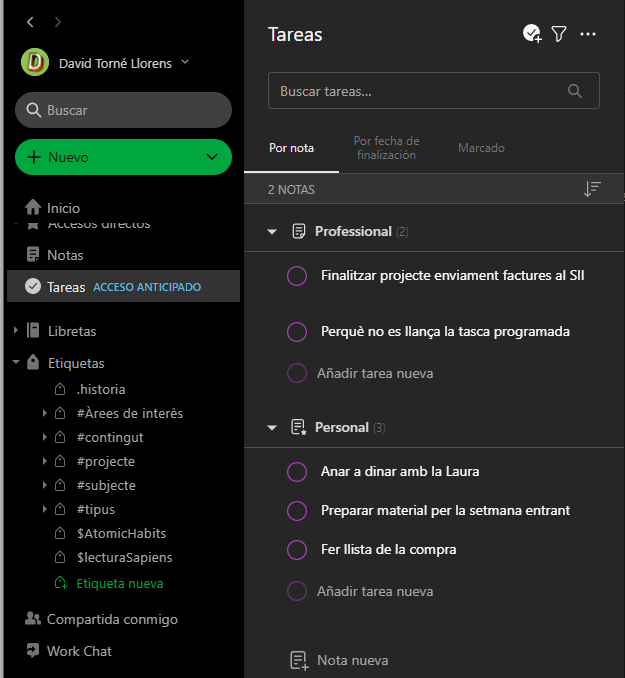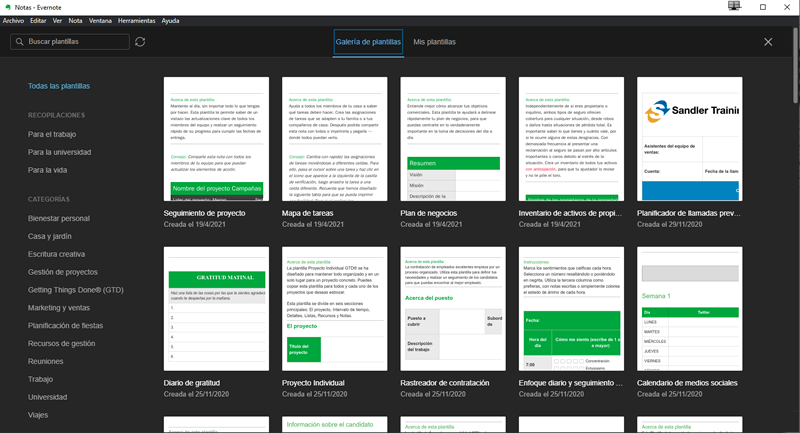Aquesta entrada també està disponible en: Español
Parlo d’Evernote i la versió 10 , la nova. Durant molts anys Evernote ha sigut el meu programa de notes. Va ser tant important que durant un temps vaig escriure amb entusiasme sobre l’aplicació. M’encantava repassar cadascuna de les novetats amb vosaltres, descobrir que havia de nou en cada versió i com podia ajudar al nostres sistemes de productivitat personal.
Ho vaig deixar al trobar quelcom més valuós que l’entusiasme de la novetat, una forma estable de treballar.
Vaig convertí Evernote en el meu arxiu externalitzant el meu sistema Getting Things Done en un altra aplicació. Inspirat per en Michael Hyatt vaig crear set-up d’etiquetes i llibretes estable que em permetia centrar-me en Fer i no en redissenyar cada dos per tres l’estructura del meu arxiu.
Han passat moltes coses des d’aquelles series de post. He decidit tornar de forma breu per parlar de com a canviat l’aplicació i de com treure-li partit a les novetats de la seva última gran actualització.
Evernote i la versió 10. Un inici a l’altura
S’ha creat una pantalla d’inici a l’altura de l’aplicació. Una espècie d’escriptori on pots composar un inici personalitzat.
Per una part s’hi pot agregar una quantitat limitada de widgets:
- Notes i llibretes. Cadascun presenta els últims elements o el suggerits per l’aplicació.
- Etiquetes. Panell amb les etiquetes més utilitzades
- Accessos directes. Mostra l’apartat d’accessos directes.
- Bloc de notes. Permet escriure text i convertir-lo en una nota amb un clic sense tenir que fer nou.
- Nota ancorada. Permet ancorar una nota a la pantalla d’inici. Des d’una cita inspiradora a una nota amb un recordatori o amb enllaços per saltar a qualsevol contingut dins d’evernote.
- Capturat recentment. Ultimes notes capturades filtrables per tipus (text, imatge, document, àudio…)
Un pot personalitzar els widgets agregant-los o eliminant-los de la pàgina principal, deixant només els que vulgui utilitzar.
Per a què puc utilitzar els accessos directes?
Per una pantalla inicial útil de veritat em quedo només amb Bloc de notes, nota ancorada i capturat recentment. La resta és accessible des de la barra lateral.
Tasques. Gestiona el que has de fer
No m’agrada gens barrejar una aplicació per gestionar tasques amb l’arxiu.
Fins ara només permetia programar recordatoris, una altra funcionalitat sense cap relació amb la gestió d’un arxiu. Ara a més inclou un apartat exclusiu per la gestió de tasques.
A la barra lateral de l’app tenim la icona Tasques que permet veure totes les tasques creades en un mateix espai.
És d’utilitat pel fet que les tasques s’emmagatzemen dins de les notes. Un usuari pot crear una nota per un projecte determinat o una àrea especifica com assumptes personals i crear-hi a dins totes les tasques/accions a realitzar.
Al espai Tasques apareixerà un esquema on les tasques estan niuades dins les notes.
Per a que puc utilitzar les tasques?
Tot i no aconsellar-t’ho et pot ajudar a gestionar el teu sistema de productivitat personal, el teu sistema GTD o qualsevol altre.
Una altra utilitat és la creació de llistes de control per verificar els teus projectes.
Esbossar. Donar un toc visual a les teves notes
Al crear una nova nota se’ns dona la possibilitat de crear-ne una del tipus esbós. Al fer el clic ens obre un editor simple i sobri per realitzar un dibuix senzil per agregar a la nota.
Pots escollir entre uns quants tipus de linea, gruix, color i algunes opcions de configuració del dibuix.
Un cop finalitzat es guarda com a imatge dins de la nota, podent tornar al mode edició quan vulguem.
Per a què puc utilitzar l’esbós?
Combina-ho amb una tablet i et permetrà crear croquis per tal de codificar visualment un entorn de treball, ja sigui una obra o fer una petita instal·lació a casa. Qualsevol cosa que necessiti un aclariment visual.
Plantilles. Notes amb format sense esforç
El fabulós món de les plantilles ha arribat a la nostra estimada aplicació. Una plantilla ens servirà per donar un format ràpid i atractiu a les nostres notes.
Un bon format millora la llegibilitat de la nota a la vegada que potenciem la seva funcionalitat.
Creant una nota nova se’ns mostrarà els vincles “Afegir plantilla” i “Obrir galeria” dins del cos. El primer permet afegir les plantilles que dur precarregades l’aplicació, el segon ens dona accés a una galeria per descarregar multitud de plantilles ja creades i dividides en categories.
Podem crear plantilles pròpies donant format a una nota tipus i accedint a la opció “Guardar cómo plantilla” que trobarem dins el menú contextual accessible a través del botó amb la icona del tres punts (…) dins de la mateixa nota.
Per a què puc utilitzar les plantilles?
Per crear patrons per les notes que creïs habitualment. Amb una mínima inversió en disseny – pots utilitzar com a base alguna plantilla ja creada – pots crear una plantilla atractiva i recorre a ella cada cop, estalviant temps i augmentant la qualitat del teu contingut.
–
Per acabar amb Evernote i la versió 10
Amb el salt a la versió 10 hi ha hagut lentitud, pèrdua d’alguna funcionalitat bàsica com seleccionar múltiples notes per poder realitzar canvis d’etiquetes o moure-les en grup etc…
Passa amb les actualitzacions però no creia que li passes a una app com Evernote. És un cop a la confiança dels usuaris. Espero que poc a poc recuperin el to.
–
Pel que fa al qui us parla no tinc ganes d’innovar amb nous set-up nomes continuar treballant amb l’aplicació per capturar i organitzar tot el que valgui la pena. I trobar-li un forat a les noves funcionalitats.
Photo by Bisakha Datta on Unsplash